A – Régle n°1 – Ne donnez pas accès au back-office de WordPress à n’importe qui :).
Avant toute chose, soyez sur de bien avoir confiance en la personne à qui vous fournissez un accès administrateur à votre site.
En effet en donnant un accès admin WordPress à votre site, l’intervenant pourra le modifier, avec un accès au back-office de WordPress, la personne est libre d’ajouter des plugins.
De ce fait soyez toujours vigilant quand vous créez un compte admin pour quelqu’un d’extérieur.
B – Quels sont les différents statut de contribution sur WordPress ?
Comme dans de nombreux CMS, WordPress vous donne la possibilité de partager votre espace de travail (back-office).
Voici les différents rôles :
- SEO Editor
- SEO Manager
- Contributeur / Contributrice
- Auteur / Autrice
- Éditeur / Éditrice
- Administrateur / Administratrice
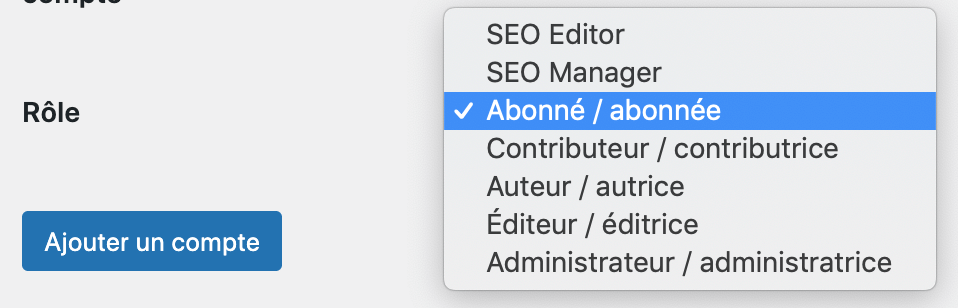
C- Comment accéder à l’onglet compte depuis le back-office de WordPress ?
Etape 1 : Comment me connecter à mon back-office WordPress ?
Connectez-vous au back-office de WordPress en indiquant le nom de votre site suivi de /wp-admin au niveau de l’URL

Exemple : www.nomdemonsite.com/wp-admin
Etape2 : indiquer son identifiant et son mot de passe
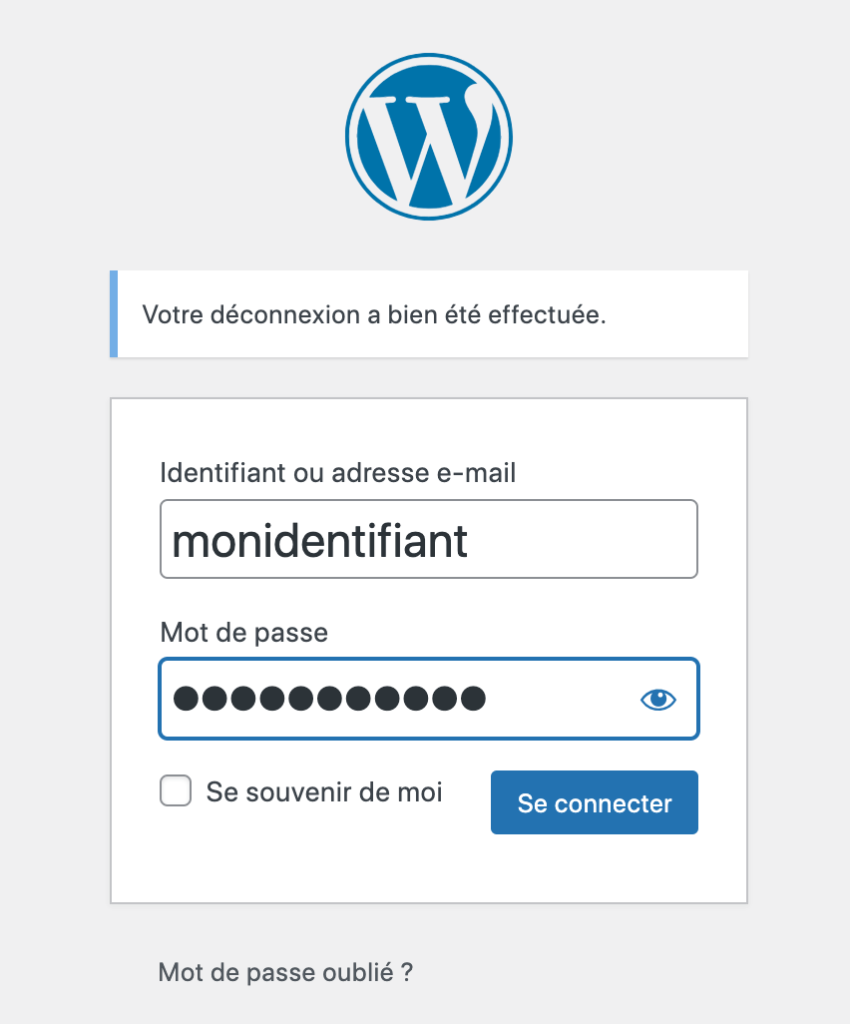
Étape 3 : Accéder au back-office de WordPress et créer un nouveau compte utilisateur.
Vous accédez ensuite au back-office de WordPress et vous pouvez accédez à l’onglet compte dans la colonne de Gauche
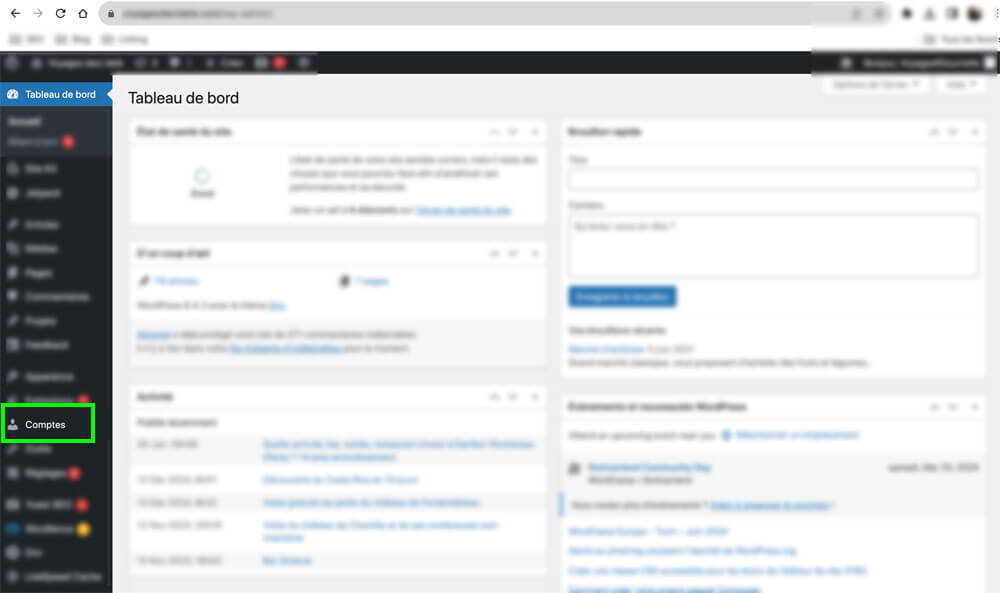
Au clic sur compte, un menu déroulant apparaitra et vous pourrez cliquer sur « Ajouter un compte »
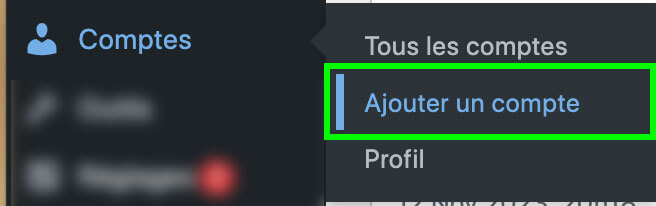
La page création de compte sur le back-office de WordPress
C’est ici que vous pourrez créer le futur compte de votre utilisateur:
Voici les principaux champs à renseigner :
- L’identifiant de votre utilisateur
- Son adresse mail (nécessaire pour notifier la personne de la création de son nouveau compte utilisateur)
- Son Prénom
- Son Nom
- Son Site Web (facultatif)
- Sa langue (vous pouvez laisser ce paramétre par défaut)
- Vous pouvez créer le mot de passe vous même ou le générer.
- La case a cocher si vous souhaitez notifier votre utilisateur de la création d’un nouveau compte
- Et le plus important : le rôle que vous aller donner à cette personne (Administrateur étant le rôle maximum permettant une bonne mobilité à la personne si elle intervient sur votre site. Si il s’agit d’une personne en charge de la rédaction, le statut de rédacteur sera plus adapté).
Une fois toute ces informations renseignées, vous pouvez cliquer sur « Ajouter un compte »
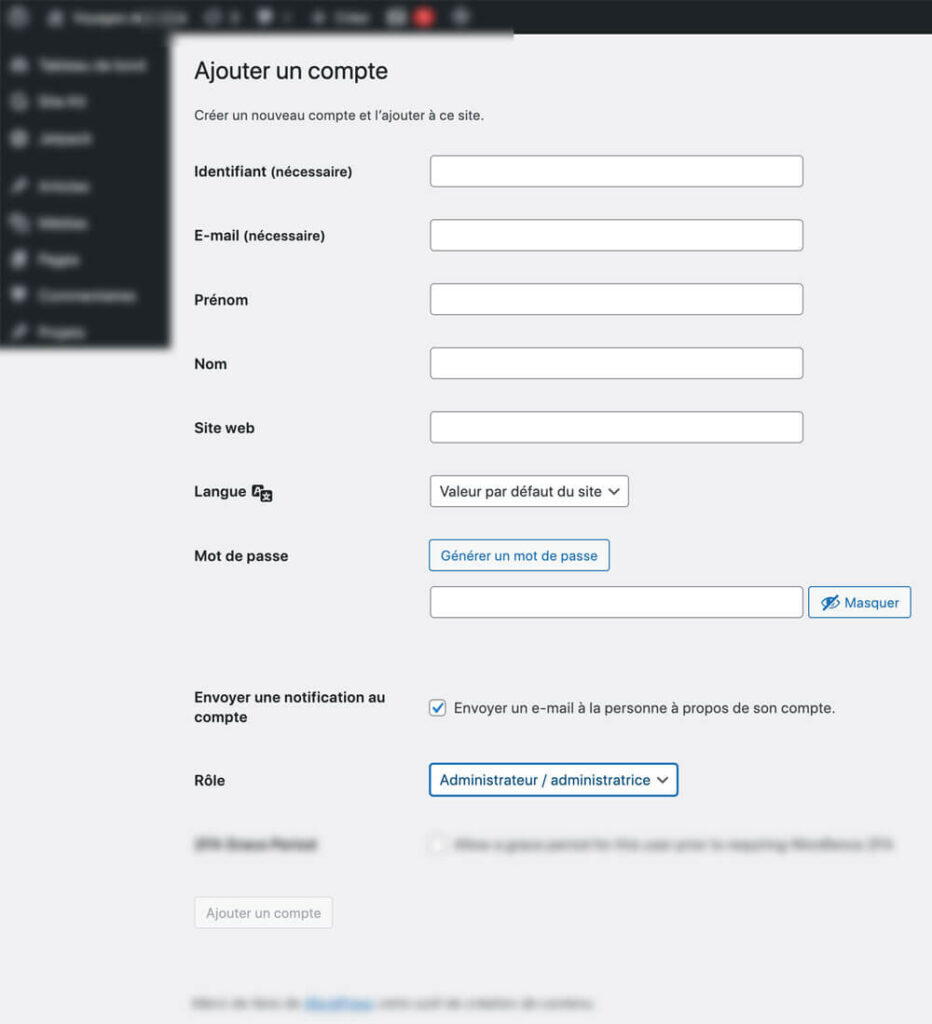
C – Demandez à la personne de modifier son mot de passe, une fois qu’elle aura accès à son compte
Pour plus de sécurité, demandez à la personne de modifier son mot de passe une fois le compte créé.
D – Comment supprimer un compte Admin WordPress ?
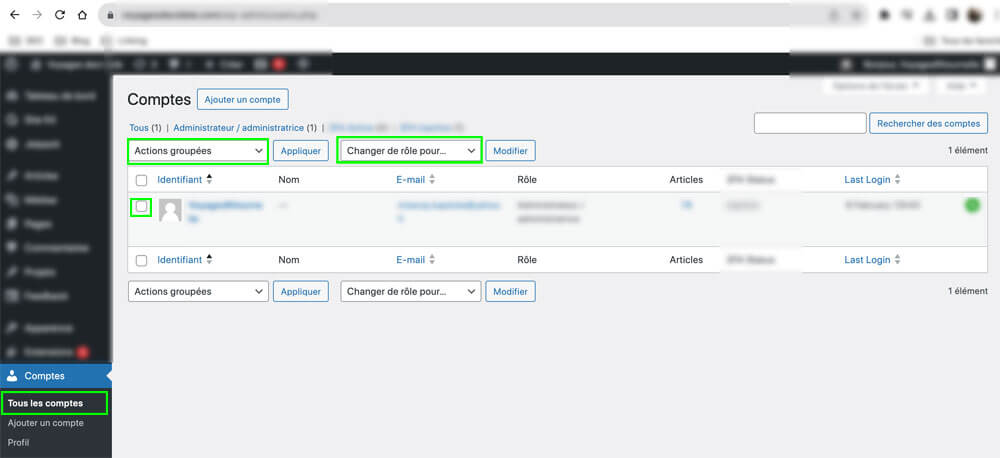
Les étapes pour supprimer un compte inutilisé sur WordPress depuis le back-office :
- Vous devez cliquez sur l’onglet Compte > Tous les comptes.
- Vous pourrez alors sélectionner le compte que vous souhaitez supprimer avec une case à cocher.
- Puis cliquez sur le menu déroulant « action groupées »
- Et sélectionner dans le menu déroulant « supprimer ».
- Puis cliquez sur le bouton bleu « appliquer »
Si il n’y a qu’un compte admin, vous ne pourrez pas le supprimer.
Informations complémentaires :
Si vous avez besoin d’aide sur WordPress, n’hésitez pas à me contacter, je pourrai vous accompagner sur l’utilisation de WordPress, la création de template et l’aspect SEO.

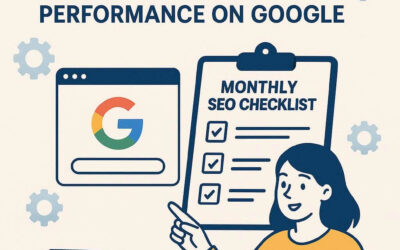

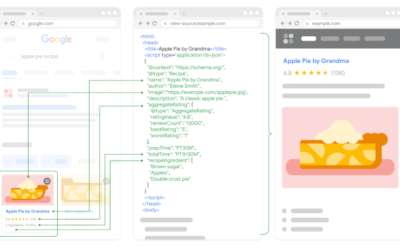
0 commentaires